こんにちは、はらです(^^)
今回は、みなさんご存知
Google Mapをオフラインで使う方法を
紹介します♪
「Wi-fiが見つからなくて、
ここがどこかわからない!」
なんて絶望的な状況にならないように、
しっかりと使い方を
マスターしておきましょう!
Google Mapはネットに繋がらないと使えない
Google Mapと言えば、
世界一の超大手会社が手がける
巨大な世界地図です。
世界中のほとんどの地域で
詳細な地図が見られる、
旅には欠かせないアプリです。
しかし、欠点は
ネットに繋がっていないと
アプリが使えないということ!
膨大な世界地図のデータをアプリで
見られるわけですが、
その都度ネットで通信し、
地図情報を取得しているわけですね。
だからWi-fiやネット回線がないと
Google Mapを開いても
詳細な地図は見られないのです。
でもご安心を。
今回はWi-fiがなくてもGoogle Mapが使える
「オフラインマップ」の
機能と使い方を説明していきます。
Google Mapをオフラインで使う方法
Google Mapのオフラインマップは
いつでもどこでも見られるという
わけではありません。
必要な地域の地図を事前に
端末にダウンロードしておくことで、
ダウンロードした地域の地図を
オフラインでも見られるようになります。
なので、Wi-fiがないと
思われるような地域に行く時は、
あらかじめその地域の
オフラインマップを
ダウンロードしておく
必要があります。
ちなみにダウンロードしておくと、
その地域内のみなら車での
経路の検索も可能です。
「オフラインマップ」の取得手順
スマホでのGoogle Mapの
「オフラインマップ」を
取得する手順を紹介します。
非常に簡単です!
①目的の地域を検索
今回は「クスコ」で検索します。
②画面左上の三重線をタップ


③「オフラインマップ」をタップ


④「自分の地図」をタップ


⑤ダウンロードしたい地域を絞る
二本指大きさを広げたり縮めたりして、
地域を選択してください。


⑥「ダウンロード」をタップ


⑦完了するまで待つ


⑧ダウンロード完了!


この画面が表示されたら完了です。
あとはいつも通りGoogle Mapを開けば、
その地域の地図を見ることができます。
もし、心配な人は
ケータイを機内モードにして、
Wi-fiもオフにしてGoogle Mapを
開いてみてください。
それで詳細な地図が表示されていれば
「オフラインマップ」を利用できます!
非常に便利な昨日ですが、
利用するのに事前準備が必要な
「オフラインマップ」の機能でした。
覚えておいて損はないと思いますので、
使ってみてくださいね♪
<関連記事>

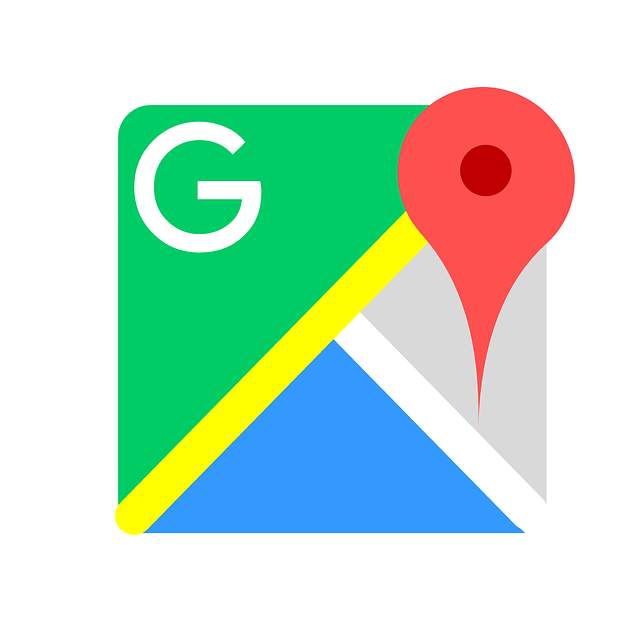
















コメントを残す